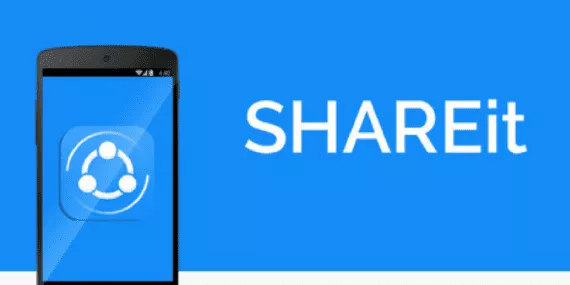
دانلود شریت SHAREit برای کامپیوتر به همراه آموزش نصب و استفاده از آن
دورانی که باید تبادل کُند فایل با تکنولوژیهایی مثل بلوتوث و یو اس بی را تحمل میکردیم مدتهاست به سر آمده. حالا با دانلود شریت (SHAREit) به عنوان گل سرسبد نرمافزارهای شرکت لنوو، انتقال فایل ...
دورانی که باید تبادل کُند فایل با تکنولوژیهایی مثل بلوتوث و یو اس بی را تحمل میکردیم مدتهاست به سر آمده. حالا با دانلود شریت (SHAREit) به عنوان گل سرسبد نرمافزارهای شرکت لنوو، انتقال فایل میان کامپیوتر و گوشی به آسانی آب خوردن شده و به لطف تکنولوژی وای فای هم سرعت بیشتری تجربه میکنید و هم از شر اتصال سیمی و دردسرهایش خلاص خواهید شد.
در مقالهای که مشغول خواندنش هستید، به آموزش دانلود شریت برای کامپیوتر و گوشی، نصب و نحوه استفاده از آن برای تبادل فایل خواهیم پرداخت. پس تا انتها با ما همراه باشید.
- جعبه ابزار: پنج اپلیکیشن جایگزین SHAREit برای ارسال پرسرعت فایل
- معرفی و آموزش کار با AirMirror؛ راهکاری برای کنترل از راه دور موبایل های اندرویدی
پیش از شروع آموزش باید بدانید که شریت (یا شیریت) یک نرمافزار مالتیپلتفرم است؛ به این معنا که میتواند دو دیوایس با سیستمهای عامل متفاوت را به هم متصل کرده و بینشان فایل رد و بدل کند، مثلا یک گوشی اندروید و یک رایانه ویندوزی. شریت در حال حاضر از پلتفرمهای ویندوز، مک او اس، اندروید و iOS پشتیبانی به عمل میآورد.
اما با فرض این که هدف شما نصب نسخه ویندوزی است، در ابتدا باید پیشنیازهای نصب شریت را بدانید:
سیستمهای عامل تحت پشتیبانی: ویندوز 7، ویندوز 8، ویندوز 8.1، ویندوز 10
فضای مورد نیاز برای نصب: حدودا 7 مگابایت
لینک دانلود شریت: https://www.ushareit.com/
نحوه دانلود شریت SHAREit و نصب آن روی کامپیوتر
بهترین و مطمئنترین جا برای دانلود شریت، وبسایت رسمی آن است. با ورود به این صفحه روی سیستم عامل مد نظرتان (این جا ویندوز) کلیک کرده و دانلود را بزنید. تا انتهای دانلود منتظر بمانید.
نصب شریت
از منوی کشویی سیستم عامل مد نظرتان را انتخاب و روی دانلود کلیک کنید. دانلود فایل آغاز میشود.
پس از این کار مسیر دانلود شریت روی کامپیوتر را مشخص کنید، به عنوان مثال درایو C.
بعد از اتمام دانلود روی فایل دانلود شده کلیک کرده و فرآیند نصب را آغاز نمایید. با کلیک روی فایل نصبی، پنجره هشداری ظاهری میشود تا تصمیم شما را در قبال فایل دانلودی بپرسد. نگران این پنجره نباشید. روی Run کلیک کرده و نصب را ادامه بدهید.
در واکنش به پیامهای بعدی، روی Yes کلیک کنید و در پنجره بعدی Accept را بزنید.
مرحله نهایی کار، تعیین محل نصب شریت روی کامپیوتر شماست. اگر هیچ کاری به این صفحه نداشته باشید نرمافزار به طور خودکار روی درایو C نصب میشود. با کلیک روی گزینه Next در این صفحه، فرآیند نصب را تا انتها ادامه بدهید تا جایی که میانبر (شورتکات) شریت را روی دسکتاپ ببینید.
تبریک میگوییم. حالا میتوانید نرمافزار را اجرا کنید.
راهاندازی اولیه شریت SHAREit روی کامپیوتر
حالا که برنامه را نصب کردید، میتوانید از تمام امکانات فوقالعادهاش استفاده کنید. اولین صفحهای که با آن مواجه میشوید، منوی اولیه برنامه است که به شما میگوید کامپیوتر شما در انتظار وصل شدن به دیگر دیوایسهاست.
در گوشه بالا و سمت راست، آیکن منو را میبینید. با کلیک روی آن میتوانید چیزهایی مثل نام، پسورد هات اسپات، آواتار و پوشهای که خواهان دریافت فایلهایتان در آن هستید را تعیین کنید. برای این کار کافیست روی آیکن منو کلیک کرده و وارد بخش Settings شوید تا بتوانید همه چیز را راست و ریس کنید.
اینجا گزینههای دیگری مثل Help، About، Feedback برای مسیریابی در برنامه و یک گزینه اختصاصی Connect to PC برای اتصال دو کامپیوتر به هم از طریق شریت هم وجود دارند.
شریت از طریق ساخت یک هات اسپات وای فای میان دو دستگاه ارتباط ایجاد میکند؛ ارتباطی که نیازی به اینترنت ندارد و چیزی از حجم آن مصرف نخواهد کرد. در اغلب مواقع هات اسپات و اتصال میان دو دستگاه در شریت به سادگی انجام میگیرد. اما گاهی اوقات ممکن است با چنین پیامی مواجه شوید:
“Hotspot creation not supported.”
اگر چنین پیامی دیدید، یعنی اینجا اشکالی وجود دارد. برای برطرف کردن مشکل میتوانید موارد زیر را انجام بدهید:
- از روشن بودن گیرنده وای فای لپتاپ یا رایانهتان مطمئن شوید
- در مرحله بعد، وارد Control Panel ویندوز شده و سپس مسیر Device Manager و در نهایت Network adapters را دنبال کنید. اینجا روی آداپتر وای فایتان راست کلیک کرده و گزینه Enable را بزنید
با انجام این کار به احتمال قوی باید مشکلتان برطرف شده باشد.
وقتی تمام مراحل بالا را انجام دادید، حالا برنامه شریت شما برای انتقال فایل میان کامپیوتر و گوشی آماده شده است. بیایید برای یادگیری این کار نحوه انتقال فایل از یک گوشی اندرویدی به کامپیوتر را با هم مرور کنیم.
اشتراکگذاری فایل با شریت SHAREit
کامپیوتر شما در این مرحله آماده است. بنابراین باید به سراغ طرف دیگر ماجرا، یعنی دیوایسی که میخواهید به آن متصل شوید (خواه گوشی اندرویدی باشد خواه یک کامپیوتر دیگر) بروید. فرض بگیریم که دیوایس هدف شما یک گوشی اندرویدی است.
این یعنی روی گوشی اندرویدی هم باید شریت را نصب کرده باشید. خوشبختانه برنامه را میتوانید مستقیما از گوگل پلی یا کافه بازار دانلود کنید.
بعد از نصب، برنامه را روی گوشی اجرا کنید. در صفحه اول گزینه Start را لمس کنید. بعد از فشردن Start میتوانید نام کاربری و آواتارتان را انتخاب کنید.
با اجرای برنامه شریت در گوشی، روی مربع در گوشه بالا و سمت راست تصویر ضربه زده و حالا گزینهای تحت عنوان Connect PC خواهید دید. این گزینه وسیله ارتباط میان کامپیوتر و گوشی اندرویدی ماست.
با اشاره روی Connect to PC دو گزینه پیش رویتان قرار میگیرد: این که به دنبال یک «هات اسپات موبایل» بگردید یا اینکه یک QR Code را از مانیتور رایانه اسکن کنید. این مرحله کار بسیار مهم است و باید برای آن شریت هم روی کامپیوتر و هم گوشی در حال اجرا باشد.
حالا اگر گزینه PC Search Mobile را انتخاب کنید، گوشی اندرویدی شما به دنبال هات اسپات کامپیوترتان میگردد. همزمان با این کار باید در کامپیوتر هم هات اسپات گوشی خود را جستجو کنید. در چنین شرایطی در صفحه گوشی و مانیتور کامپیوتر باید تصاویری شبیه به تصاویر زیر را ببینید:
گوشی:
کامپیوتر:
اما روش دیگری هم هست. با لمس گزینه Scan to Connect روی گوشی، و همزمان کلیک روی گزینه Scan QR code to connect روی کامپیوتر، باید صفحاتی همچون اسکرینشاتهای زیر ببینید:
گوشی:
کامپیوتر:
برای ایجاد ارتباط لازم است با دوربین گوشی، QR Code را از روی صفحه مانیتور کامپیوتر اسکن کنید. کار تمام است! حالا گوشی و کامپیوتر شما به هم متصل شده و آماده نقل و انتقال سریع فایل هستند.
انجام این کار بسیار ساده است. کافیست فایل مد نظرتان (مثلا یک عکس) را از کامپیوتر انتخاب و روی آن کلیک کنید:
در گوشی هم صحنهای مثل اسکرینشات زیر را میبینید:
و این تمام چیزی است که باید در مورد شریت میدانستید!
در حالتی که گوشی و کامپیوتر به هم متصل شدهاند، میتوانید انواع فایل را با سرعت بالا و بدون مصرف اینترنت میان آنها رد و بدل کنید. مثلا وقتی یک عکس را از روی گوشی به کامپیوتر میفرستید، میتوانید عکس را روی صفحه کامپیوتر مشاهده کنید. عکسهایی که از گوشی به سمت کامپیوتر آمده در یک پوشه خاص ذخیره میشوند که با مراجعه به بخش Settings (از شریت ویندوز) میتوانید جای این پوشه را ببینید یا عوض کنید.
همانطور که دیدید، کار با شریت بسیار آسان است و تبادل فایل میان گوشی و رایانه را به راحتی آب خوردن میکند. استفاده از شریت مزایای فراوانی دارد که مالتی پلتفرم بودن و سرعت بالای تبادل فایل، مهمترین آنهاست هر چند که رایگان بودن برنامه هم دلیل دیگری است که 1.5 میلیارد کاربر از سراسر دنیا به سراغش رفتهاند.
سوالات متداول درمورد دانلود شریت برای کامپیوتر
شریت چیست و چه کاربردی دارد؟
برنامه شریت اپلیکیشن اشتراک گذاری مدیا و محتواست که برای اتصال دستگاه ها به یکدیگر نیز کاربرد دارد.
شریت برای چه سیستم عاملی کاربرد دارد؟
برنامه شریت برای سیستم عامل های ویندوز اندروید و… قابل نصب است.
برنامه شریت را از کجا دانلود کنیم؟
بهترین بستر برای دانلود شریت وبسایت رسمی این شرکت است که تمام نسخه های برنامه را برای دانلود عرضه کرده است.
دیدگاهها و نظرات خود را بنویسید
برای گفتگو با کاربران ثبت نام کنید یا وارد حساب کاربری خود شوید.
































در اینکه انتقال فایل ها توسط شیریت خیلی سریع و بی درسر شده شکی نیست اما مسئله اینه که چطور از شر تبلیغات آزاردهنده شیریت رهایی پیدا کنیم. آیا راهی هست؟
جدیدا دیگه شریت گندش در اومده مضخرف شده
خسته نباشی مقاله مفید بود